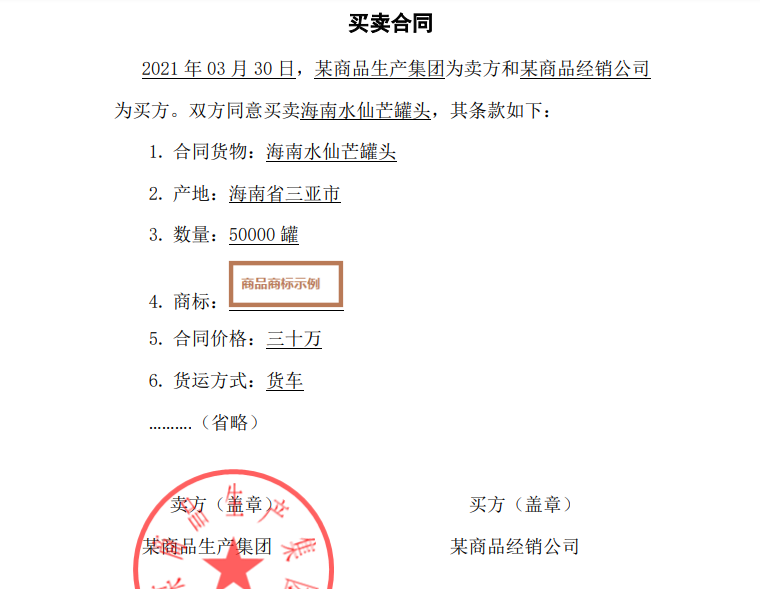模板设计-word模式
简介
- 打印模板支持上传本地word文件作为打印模板的方式;
- word模式使用十分灵活,用户可以在本地编辑word文件,再将文件上传,打印时选择上传的word打印模板。
使用word格式模板打印时,会根据设置将用户表单的实际数据填充到word格式模板中。
word模式打印模板创建方法
创建步骤:
-
下载word模板文件,在本地编辑好文件后缀为
.docx的word文件[强制修改后缀名无效],将表单字段按照特定格式填入word文件中,调整好排版。表单字段的设置格式见下文[word文件规则]
-
表单设置-打印模板->创建打印模板->选择word模式。 -
创建完成后编辑打印模板并上传word文件。

输出类型:输出打印文件的类型,可选择pdf或者docx格式。
选择pdf,使用此模板打印时生成的文件是pdf格式;选择docx,使用此模板打印时生成的文件是Word docx格式。
-
在表单数据权限处,设置好此打印模板的权限。
-
有此打印模板权限的用户打印或批量打印时,就可以选择使用此模板进行打印了。
word文件规则
1、在本地编辑word文件时,将表单字段的别名按照特定格式填入word文件中,即可实现将表单数据作为数据源打印出来。
2、表单普通字段、子表单字段和其他特殊字段的格式,以及字段相关属性等,可根据以下规则进行设置:
$**{控件的别名}**<br>
$**{关联查询别名->关联的控件别名}** //关联数据<br>
$**{子表单别名.serialNumber}** //子表单系统序号<br>
$**{子表单.单行文本}**
$**{creator}** //提交人<br>
$**{createTime}** //提交时间<br>
$**{updateTime}** //修改时间<br>
$**{flow_comment}** //审批意见<br>
$**{flow_signature}** //审批意见的手写签名<br>
$**{flow_signature#[width=50][height=50]}** //审批意见手写签名带大小<br>
$**{flow_state}** //流程状态<br>
$**{flow_decision}** //流程决策<br>
$**{flow_nodes}** //当前节点<br>
$**{flow_chargers}** //当前负责人<br>
$**{innerlink_qr}** //内链二维码<br>
$**{innerlink_qr#[size=100]}** //内链二维码带大小 100像素 size非必填<br>
$**{publiclink_qr}** //外链二维码<br>
$**{publiclink_qr#[size=50]}** //外链二维码带大小 50像素 size非必填<br>
$**{print_operator}** //打印人 <br>
$**{print_time}** //打印时间<br>
$**{单行文本字段别名#[qr=true][size=50]}** //字段二维码 size非必填 子表单不支持<br>
$**{数字字段别名#[bar=true][size=200]}** //字段条形码 size非必填 子表单不支持<br>
$**{图片字段别名#[width=50][height=50][ratio=false]}** //ratio是否保持原图比例 默认true 设置false将会强行设置为指定高和宽<br>
$**{日期时间}** //不写格式参数<br> 使用控件设置的格式<br>
$**{日期时间#[format=a]}** //格式:yyyy,如:2021<br>
$**{日期时间#[format=b]}** //格式:yyyy-MM,如:2021-02<br>
$**{日期时间#[format=c]}** //格式:yyyy-MM-dd,如:2021-02-01<br>
$**{日期时间#[format=d]}** //格式:yyyy-MM-dd HH:mm,如:2021-02-01 12:02<br>
$**{日期时间#[format=e]}** //格式:yyyy年,如:2021年<br>
$**{日期时间#[format=f]}** //格式:yyyy年MM月,如:2021年02月<br>
$**{日期时间#[format=g]}** //格式:yyyy年MM月dd日,如:2021年02月12日<br>
$**{日期时间#[format=h]}** //格式:yyyy年MM月dd日 HH时mm分,如:2021年02月12日 10时12分<br>
$**{数字#[decimal=2]}** //保留两个小数点<br>
$**{数字#[delimiter=true]}** //展示千分位<br>
$**{数字#[type=money]}** //金额大写 如 壹仟元整<br>
$**{数字#[type=capital]}** //数字大写 如 一千<br>建议在实际编辑word文件时,先下载表单的默认word模板,该模板中包含了该表单的所有字段,用户可以直接复制要打印的表单字段到word文件中,这样操作能方便快捷地获取到字段别名,同时也能避免手动输入字段格式时出错。
3、子表单字段必须填入表格中才能打印出来。
操作方法:在编辑word文件时,需要先插入表格,再将子表单字段填入表格中。
建议子表单字段以列作为表头,同一个子表单的不同字段放在不同的列。由于子表单字段打印时,会将该字段的值从上至下打印在不同的行内,所以子表单字段并列设置时,打印出的子表单数据会比较清晰。
4、目前系统支持word的大部分属性,少数不常用的属性不支持友好打印。
支持的属性列表如下:
字体、字号、更改大小写、字符边框、加粗、斜体、下划线、删除线、下标、上标、文本效果和版试、字体颜色、字符底纹、项目符号、编号、多级列表、对齐方式、缩进量、行和段落间距、中文板式、排序、底纹、边框样式、表格、图片、页眉页脚页码、文本框、艺术字、首字下沉、签名行、日期和时间、公式、符号、批注、形状、图表、水印、页面颜色、页面边框、页面布局[文字方向、页边距、纸张方向、纸张大小、分栏、纸张大小] 、引用[目录,脚注]等大部分属性。
不支持的属性列表如下: 拼音指南、带圈字符、图片布局,表格样式、宏等不常用属性。
5、用户在编辑本地word文件时,建议使用Microsoft office(2007以上版本)软件编辑,使用其他软件编辑保存后,打印出的文件可能会出现格式异常。
6、用户上传的word文件只支持'.docx'格式,其它格式不能上传。
如果将其他格式的文件直接修改后缀名为'.docx',此文件可以上传但打印时无法解析成功。
7、word文件中插入图片字段,建议用户排版时主动规避图片分页,因为打印时图片分页可能会导致排版异常。
8、如果在word文件中使用了系统无版权的字体,则打印时会按照默认字体打印。系统支持的字体参考:在线模板设计页面-字体。
9、实际设计word打印模板时,如果已经调整好页面格式,再插入表单字段时可能会打乱页面格式,此时页面格式异常并不代表实际打印效果,建议此时不必再调整页面格式,直接上传文档,一般打印不会有格式问题。 如果打印有格式问题,再调整word文件的格式。
10、如果word文件在编辑保存多次之后出现打印失败或打印异常,建议清除掉整个文件格式或者重新创建word文件,再上传模板打印。
11、如果打印出文档格式和本地Word文档有出入,可以将Word文档修改无网格模式,再上传打印。

示例
场景:要将表单中的某些字段填入合同中,并打印合同。
- 第一步:在本地编辑word文件,并将表单字段填入特定位置。设置如下:
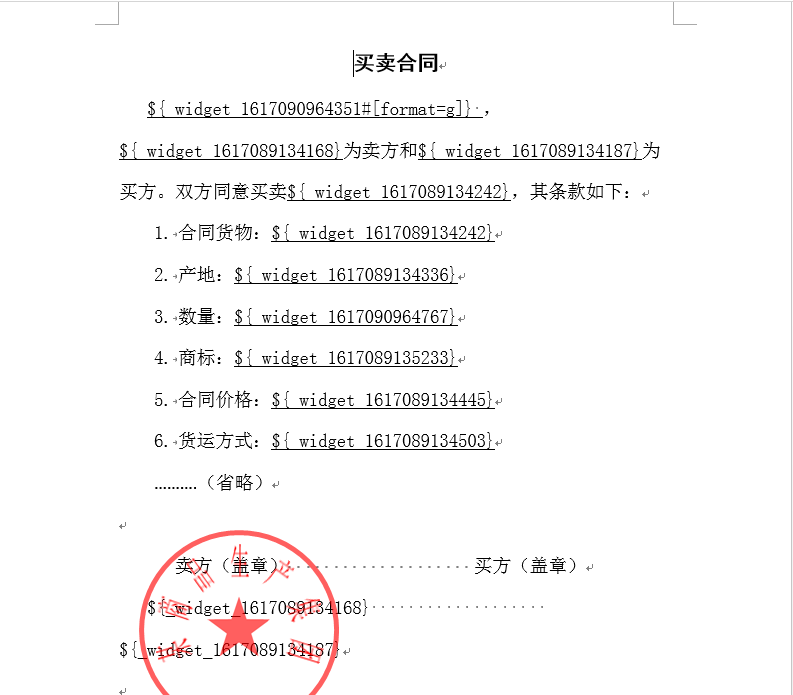
-
第二步:在表单设置-打印模板中,新建word模式打印模板,并将第一步中的word文件上传。
-
第三步:在数据管理中设置权限组的打印模板权限。
如果是流程表单,要在流程节点提交并打印时使用此模板,需要在流程设置-节点属性-更多属性-编辑提交并打印-节点模板配置,勾选打印模板。
- 第四步:在数据管理中打印(批量打印),使用此word格式模板打印效果如下: